基于TDD(Test-Driven Development)的开发模式已经变的普及。这里主要介绍了js-test-driver 与IDE eclipse/myeclipse的集成与使用。
1.环境搭建
这里使用的IDE是MyEclipse10.7.1,因为在MyEclipse高一些版本中,都使用了MyEclipse Config Center,个人觉得这个比原生的eclipse要麻烦一些。
1.1打开IDE --- help ---- MyEclipse Config Center ---- software ---- add site
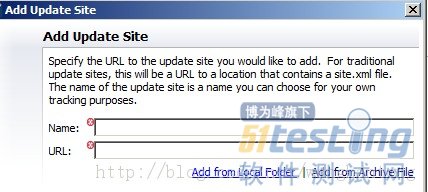
name: (JS-TEST-DRIVER)插件的名字
URL: http://js-test-driver.googlecode.com/svn/update
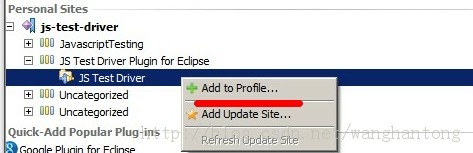
1.2选择 apply 1 change
2.配置IDE
Windows ---- preferenced ----- js Test Driver

进行设置浏览器的默认位置(如果不设置将采用系统默认的位置,如果你安装到其它目录下,将会跑出异常,故推荐安装)(我只设置了3个常用的)
3.创建项目
准备一个src 文件夹 ------ 用来存放javascript的源代码
准备一个src-test文件夹 ------ 用来存放测试用例的源代码
准备一个jsTestDriver.conf配置文件 ------ 用来进行配置jsTestDriver
server: http://serverIP:port/projectName //server: http://localhost:8080/test----设置服务器的默认地址 load:
- src/*.js //在test case 运行之前被browser加载的javascript源文件
- src-test/*.js //test case 的源文件 exclude:
- src/exclude.js //从不加载该文件 serve:
- css/main.cs //加载静态文件(images、css、html) proxy: //设置代理。主要适用于对于大型的应用程序(与服务器进行交互的)进行测试 - {matcher: "/matchedPath", server: http://localhost:7000}
- {matcher: "/wildcardPath/*", server: http://localhost:8000/} - {matcher: "*", server: http://localhost/whatever} timeout: 90 //设置超时时间 |
4.打开视图windows ------ show view ----- javascript ------ JsTestDriver
5.启动服务器,点击需要测试的浏览器,启动浏览器

6.配置运行环境,运行test
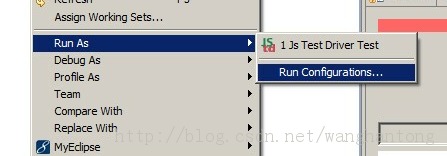
6.1 创建新的test实例:
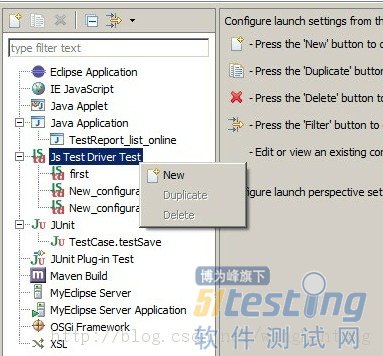
6.2 配置需要测试实例所在的项目

6.3 选择使用的配置文件

6.4 配置常用信息:字符编码、log等
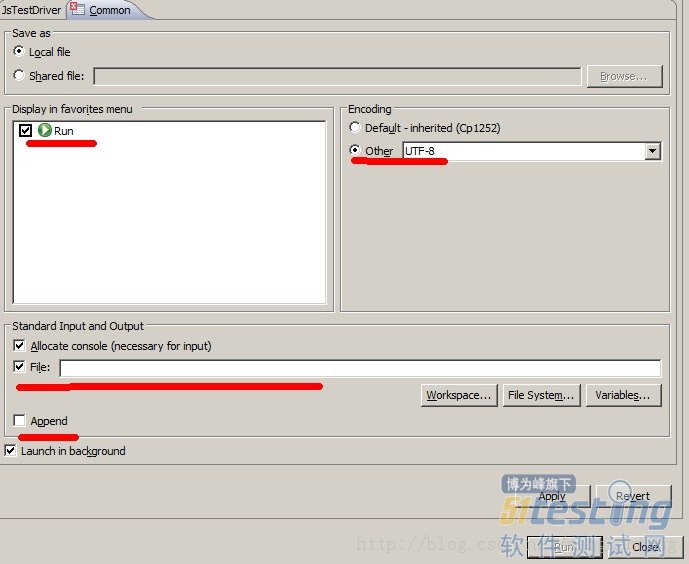
6.5 配置完成后,点击run运行测试
注:在配置文件中,配置proxy的时候,可能会出现path冲突的情况,比如说:我们web应用处理后的路径是http://localhost/service,我们测试用例proxy处理后的路径就可能与其冲突,为了不影响整个应用的正常运行,建议在配置test proxy的时候加一层路径/jstd,这样可以明确的区分测试代理和web应用,应用和测试可以并行。最后,proxy适用于大型的web项目,对于个别的功能测试简单页面测试的时候,不建议使用。